Неполадки, препятствующие работе с MacBook Air
Если MacBook Air не реагирует или не двигается стрелка курсора
Иногда возможно так называемое «зависание» программы на экране. Mac OS X
позволяет завершить «зависшую» программу без перезагрузки компьютера.
Чтобы завершить программу принудительно, выполните следующие действия.
1
Нажмите комбинацию клавиш Command (x)-Option-Esc или выберите в строке
меню «Apple» () > «Завершить принудительно».
Появится диалоговое окно «Принудительное завершение программ» с выделенной
программой.
2
Нажмите «Завершить принудительно».
Программа закроется, при этом все другие программы останутся открытыми.
При необходимости Вы можете перезапустить Finder из этого диалогового окна.
Затем перезагрузите MacBook Air и убедитесь, что неполадка полностью устранена.
Если неполадка повторится, выберите «Справка» > «Справочный центр» в строке
меню в верхней части экрана. Введите «зависание» в строке поиска, чтобы
получить помощь в случаях, когда компьютер «завис» или не отвечает.
Если неполадки возникают только при использовании определенной программы,
узнайте у ее производителя, совместима ли она с Вашим MacBook Air. Сведения
о программном обеспечении, прилагаемом к MacBook Air, можно найти на веб-
сайте www.apple.com/ru/downloads.
Если Вы знаете, что программа совместима, возможно, необходимо переустановить ее.
40
Глава 3
Есть проблема – есть решение
Если MacBook Air «зависает» во время загрузки, появляется мигающий
вопросительный знак или экран остается темным
Мигающий вопросительный знак обычно означает, что MacBook Air не может найти
системное программное обеспечение на встроенном жестком диске или другом
диске, подсоединенном к компьютеру.
Подождите несколько секунд. Если MacBook Air по-прежнему не загружается,
выключите его, нажав кнопку питания (®) и удерживая ее в течение 8–10 секунд.
Отсоедините все внешние периферийные устройства и попробуйте перезагрузить
компьютер, нажав кнопку питания (®) при нажатой клавише Option. Когда
MacBook Air загрузится, нажмите значок внутреннего жесткого диска, а затем
нажмите кнопку со стрелкой вправо. После загрузки компьютера откройте
Системные настройки и нажмите «Загрузочный том». Выберите локальную
системную папку Mac OS X.
Если MacBook Air не включается или не загружается
Последовательно выполняйте следующие действия, пока MacBook Air не включится.
Â
Убедитесь, что адаптер питания подключен к MacBook Air и к исправной розетке
питания. Используйте только адаптер питания MagSafe мощностью 45 Вт,
входящий в комплект поставки MacBook Air. Если адаптер питания прекратил
зарядку, а индикатор на нем не загорается при подсоединении кабеля питания,
попробуйте отсоединить и вновь подсоединить кабель питания.
Â
Проверьте уровень заряда аккумулятора. Горящий желтый индикатор указывает
на то, что аккумулятор заряжается. См. раздел «Зарядка аккумулятора» на стр. 32.
41
Глава 3
Есть проблема – есть решение
Â
Если неполадка сохраняется, восстановите заводские настройки управления
питанием MacBook Air, одновременно нажав левую клавишу Shift, левую клавишу
Option, левую клавишу Control и кнопку питания (®) и удерживая их нажатыми
в течение пяти секунд, пока MacBook Air не перезагрузится.
Â
Нажмите и отпустите кнопку питания (®) и сразу же одновременно нажмите
и удерживайте клавиши Command (x), Option, P и R, пока не услышите сигнал
запуска во второй раз. При этом выполняется сброс параметрической RAM (PRAM).
Â
Если загрузить MacBook Air по-прежнему не удается, ознакомьтесь с разделом
«Сервис и поддержка» на стр. 52 для получения информации о сервисном
обслуживании Apple.
Если экран неожиданно становится темным или MacBook Air «зависает»
Попытайтесь перезагрузить MacBook Air.
1
Отсоедините все устройства, подключенные к MacBook Air, за исключением
адаптера питания.
2
Нажмите кнопку питания (®) и перезагрузите систему.
3
Зарядите аккумулятор не менее чем на 10 процентов перед подсоединением
любых внешних устройств и возобновлением работы.
Чтобы узнать уровень заряда аккумулятора, посмотрите на значок состояния
аккумулятора (
) в строке меню.
Потемнение экрана также возможно, если Вы установили функции экономии
энергии для аккумулятора.
42
Глава 3
Есть проблема – есть решение
Если MacBook Air не удается подключить к оптическому дисководу другого
компьютера
Для использования таких служб, как Ассистент миграции, Общие DVD или CD
и общий доступ к музыке iTunes, оба компьютера (MacBook Air и другой компьютер)
должны быть подключены к одной и той же сети. Если MacBook Air подключен
по беспроводной сети, а другой компьютер подключен к маршрутизатору
стороннего производителя по сети Ethernet, проверьте в документации
к маршрутизатору, поддерживает ли он переход от проводного подключения
к беспроводному.